Windows 11 muốn vượt qua cái bóng của Windows 10 thì phải nhanh chóng bổ sung 7 cải tiến này
Bản cập nhật 24H2 chỉ tập trung chủ yếu vào AI, nhưng Windows 11 vẫn còn nhiều điều cần cải thiện.
- Ra mắt đã gần 3 năm, Windows 11 vẫn làm người dùng khó chịu vì 8 vấn đề này và không ít trong đó là “cố ý”
- Cựu kỹ sư Microsoft chê hiệu suất Windows 11 "tệ đến nực cười”
- Windows 11 vừa học hỏi 1 tính năng từ macOS và nên học tiếp 3 ý tưởng này
- Trợ lý Copilot tự ý cài đặt trên PC Windows, Microsoft trần tình: Đó là lỗi, không phải tính năng
- Thành phần này của Windows 11 tệ đến nỗi nhân viên Microsoft cũng phải chê
Nếu đúng theo lịch trình, Microsoft sẽ phát hành bản cập nhật Windows 11 24H2 vào nửa cuối năm 2024. Đây sẽ là một bản cập nhật khá lớn vì nhiều lý do, chủ yếu tập trung vào AI và tối ưu hóa cho các thiết bị Arm.
Chúng ta gần như đã biết hầu hết những gì sẽ có trong bản cập nhật đó, nhưng Windows 11 vẫn còn nhiều vấn đề, từ các phiền toái nhỏ đến thiếu tính năng lớn, khiến nó vẫn chưa thể trở thành hệ điều hành tuyệt vời. Và vì những thay đổi đó sẽ không diễn ra trong năm nay, hãy cùng nói về những gì Microsoft có thể làm vào năm 2025 để biến Windows 11 trở thành phiên bản tốt nhất từ trước đến nay, khi bản cập nhật 25H2 ra mắt.
1. Đa nhiệm tốt hơn
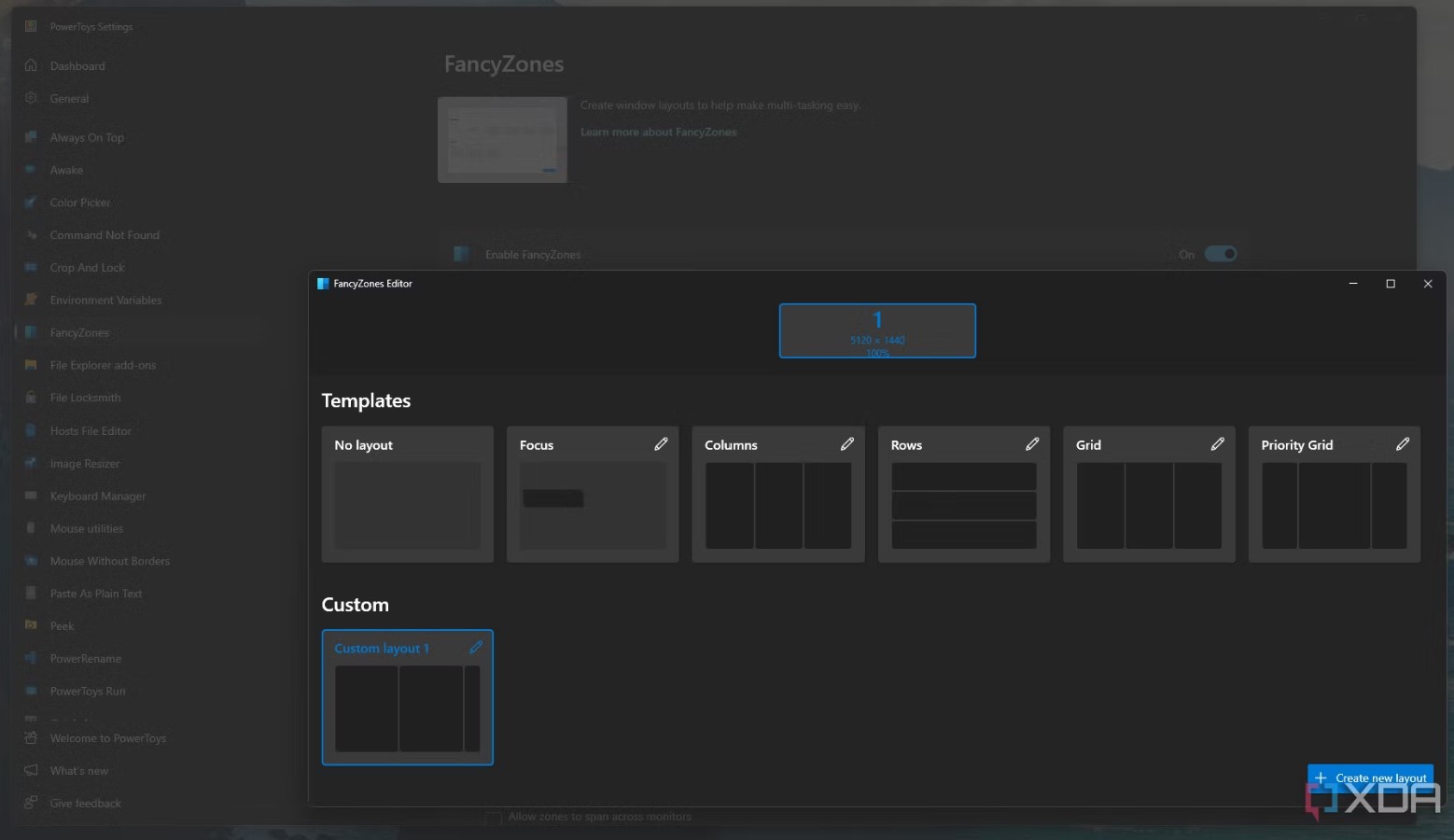
Tính năng mà nhiều người mong muốn Windows 11 cải thiện là đang nhiệm, với khả năng giống như FancyZones, một phần của PowerToys, cũng được phát triển bởi Microsoft.
Windows 11 đã cải thiện khả năng quản lý cửa sổ rất nhiều với các tùy chọn. Nhưng PowerToys là một ví dụ tốt hơn khi nói đến khả năng đa nhiệm. Thật tuyệt vời khi người dùng có thể tạo bất kỳ bố cục nào mình muốn cho ứng dụng và cho phép tận dụng tối đa ưu điểm của màn hình siêu rộng.
Điều này giúp người dùng dễ hoàn thành công việc và PowerToys cũng cho phép chúng ta đưa ứng dụng vào bất kỳ khu vực nào của bố cục giao diện chỉ bằng cách giữ Shift trong khi kéo nó, ngoài ra, bạn có thể dùng nhiều bố cục cho các tình huống khác nhau.
2. Thêm thẻ trong File Explorer
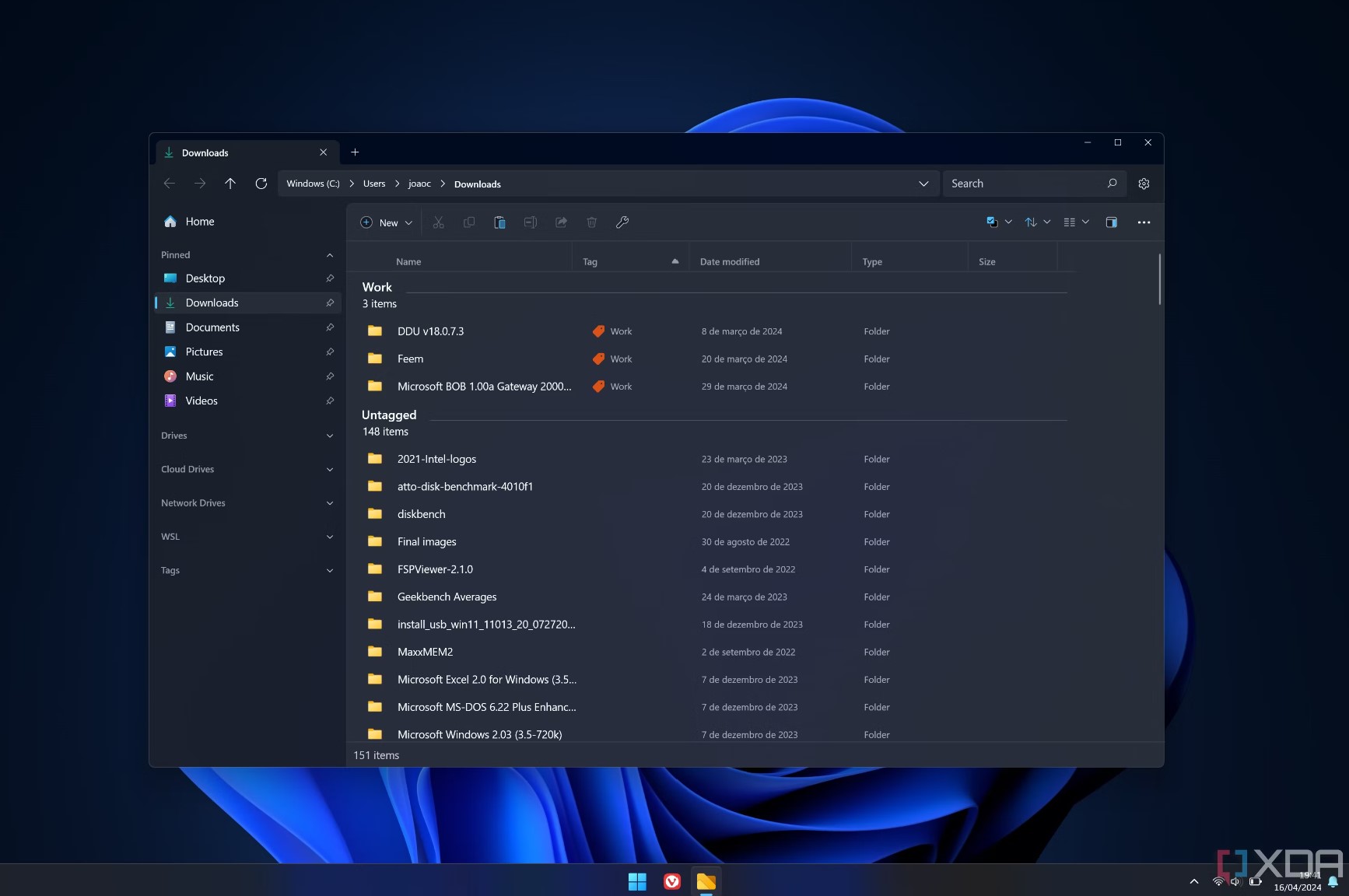
Microsoft đã thực hiện nhiều cải tiến cho File Explorer trong Windows 11, bao gồm cả việc bổ sung các tab, nhưng thêm thẻ đánh dấu chắc chắn sẽ giúp mọi việc tốt hơn nữa.
Khả năng gắn thẻ các file có thể rất hữu ích nếu người dùng có các thư mục nhiều nội dung và muốn tìm các file cụ thể nhanh hơn. Hiện tại, chúng ta cũng có thể nhóm các file theo ngày, định dạng tệp hoặc tên, nhưng đó không phải lúc nào cũng là cách dễ dàng nhất để tìm thấy thứ mình muốn.
Nếu có thể gắn thẻ file hoặc thư mục bằng các nhãn như "Công việc" hoặc "Du lịch" thì bạn sẽ dễ dàng tìm thấy tệp mình cần hơn vào bất kỳ thời điểm nào. Trên thực tế, một số ứng dụng của bên thứ ba đã cung cấp tính năng này. Tất nhiên, làm như vậy cũng yêu cầu Microsoft phải tạo ra khả năng lọc kết quả tìm kiếm theo thẻ và nhóm các tệp có cùng thẻ với nhau. Nhưng nếu nó được thực hiện đúng cách thì đây sẽ là một tính năng tuyệt vời.
3. Hỗ trợ đa màn hình tốt hơn
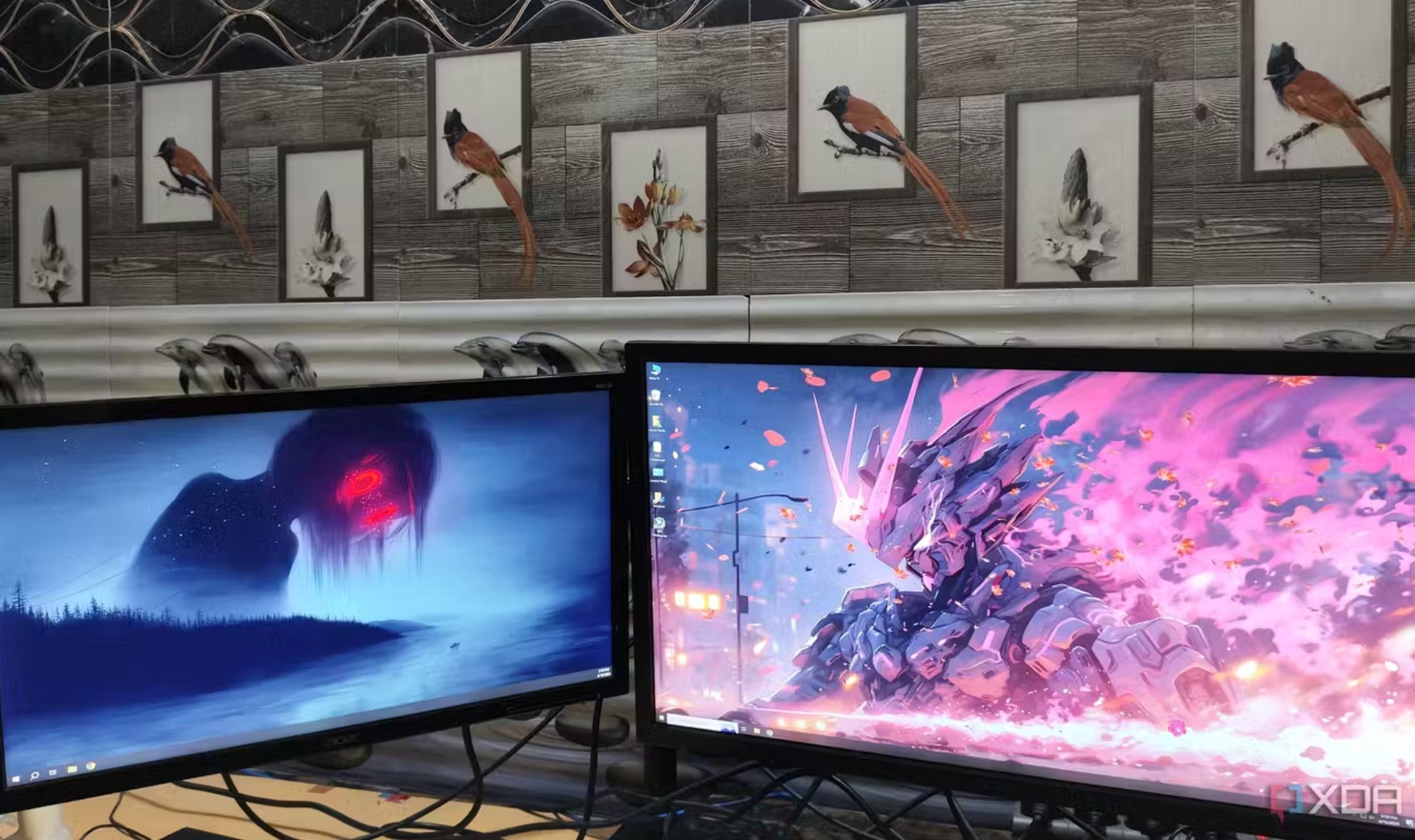
Hỗ trợ đa màn hình trên Windows 11 phần lớn hoạt động tốt, nhưng nó có thể hơi lộn xộn nếu bạn sử dụng nhiều ứng dụng trên các màn hình khác nhau. Ví dụ: việc sử dụng Alt + Tab để chuyển đổi ứng dụng chỉ hoạt động trên màn hình chính và các biểu tượng trên thanh tác giống nhau trên tất cả các màn hình.
Windows 11 có thể hữu dụng hơn đáng kể nếu mỗi màn hình hoạt động độc lập hơn. Ví dụ: thanh tác vụ có thể hiển thị các biểu tượng riêng cho ứng dụng trên từng màn hình và trình chuyển đổi tác vụ Alt + Tab có thể hiển thị các ứng dụng từ mỗi màn hình trong các nhóm khác nhau.
Một ý tưởng thú vị tiềm năng là làm cho mỗi màn hình ảo trong Windows 11 được hiển thị trên một màn hình khác, để bạn có thể dễ dàng chuyển đổi giữa các không gian làm việc khác nhau hoặc hoán đổi toàn bộ nội dung của màn hình bằng cách thay đổi sang một màn hình ảo khác.
4. Xử lý các ứng dụng mặc định tốt hơn
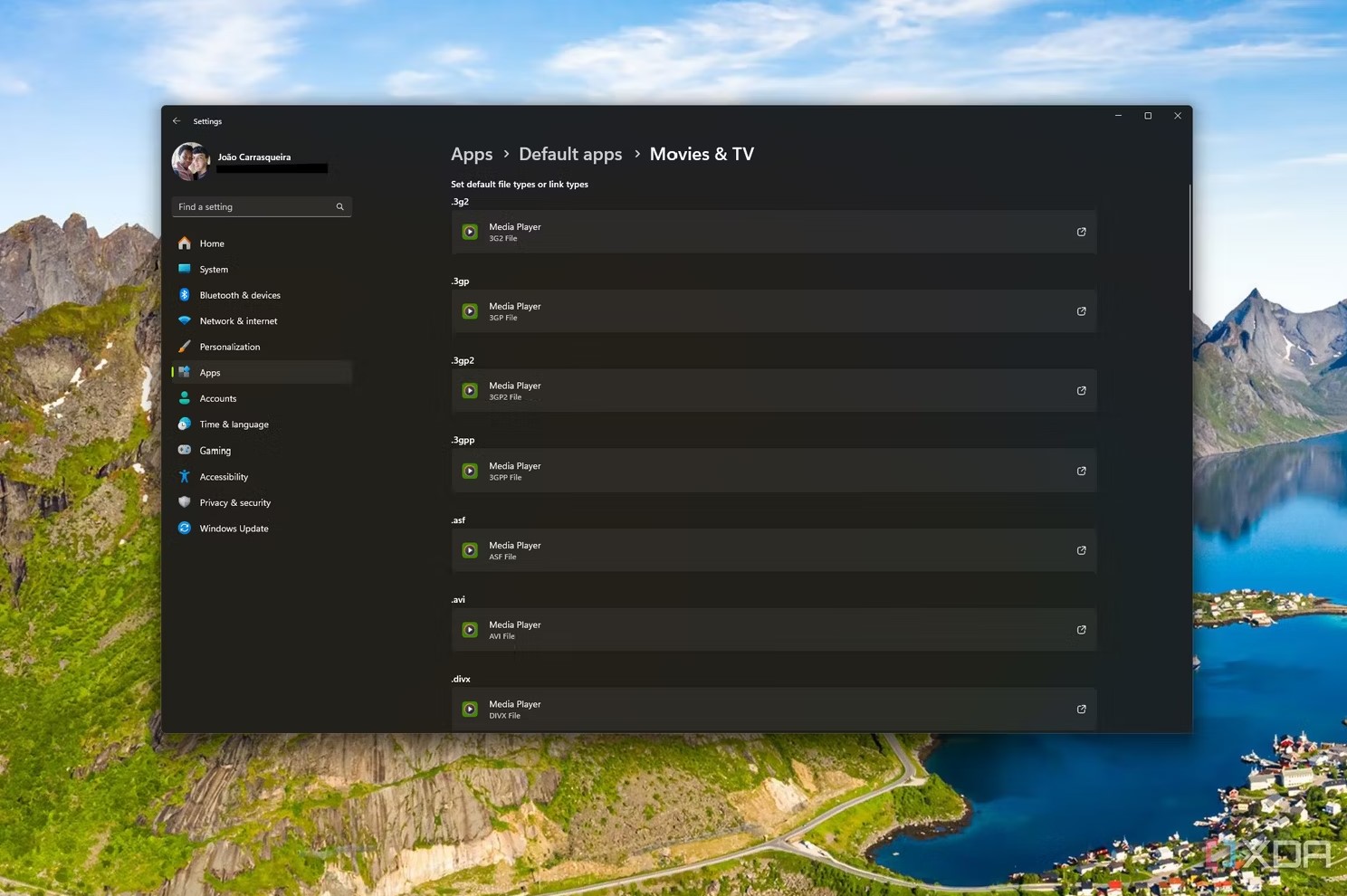
Một "bước lùi" lớn mà Windows 11 tạo ra so với Windows 10 là khả năng đặt ứng dụng mặc định nói chung. Cách thức hoạt động trong Windows 11 là chúng ta phải đặt các ứng dụng mặc định cho mọi định dạng file hoặc giao thức mà bạn muốn cho từng ứng dụng. Trên Windows 10, người dùng có thể thiết lập trình phát đa phương tiện, ứng dụng email hoặc trình duyệt nhanh chóng, nhưng việc đó hiện trở nên khó khăn hơn nhiều.
Microsoft đã thực hiện một số cải tiến trong việc cài mặc định cho trình duyệt web sau khi nhận được rất nhiều phản ứng từ khách hàng, vì vậy giờ đây đã có một nút để đặt trình duyệt làm mặc định. NHƯNG sự thuận tiện này vẫn chỉ dành cho trình duyệt, sẽ thật tuyệt nếu cũng áp dụng được cho các danh mục ứng dụng khác, giống cách mọi thứ hoạt động trong Windows 10.
5. Chế độ Focus
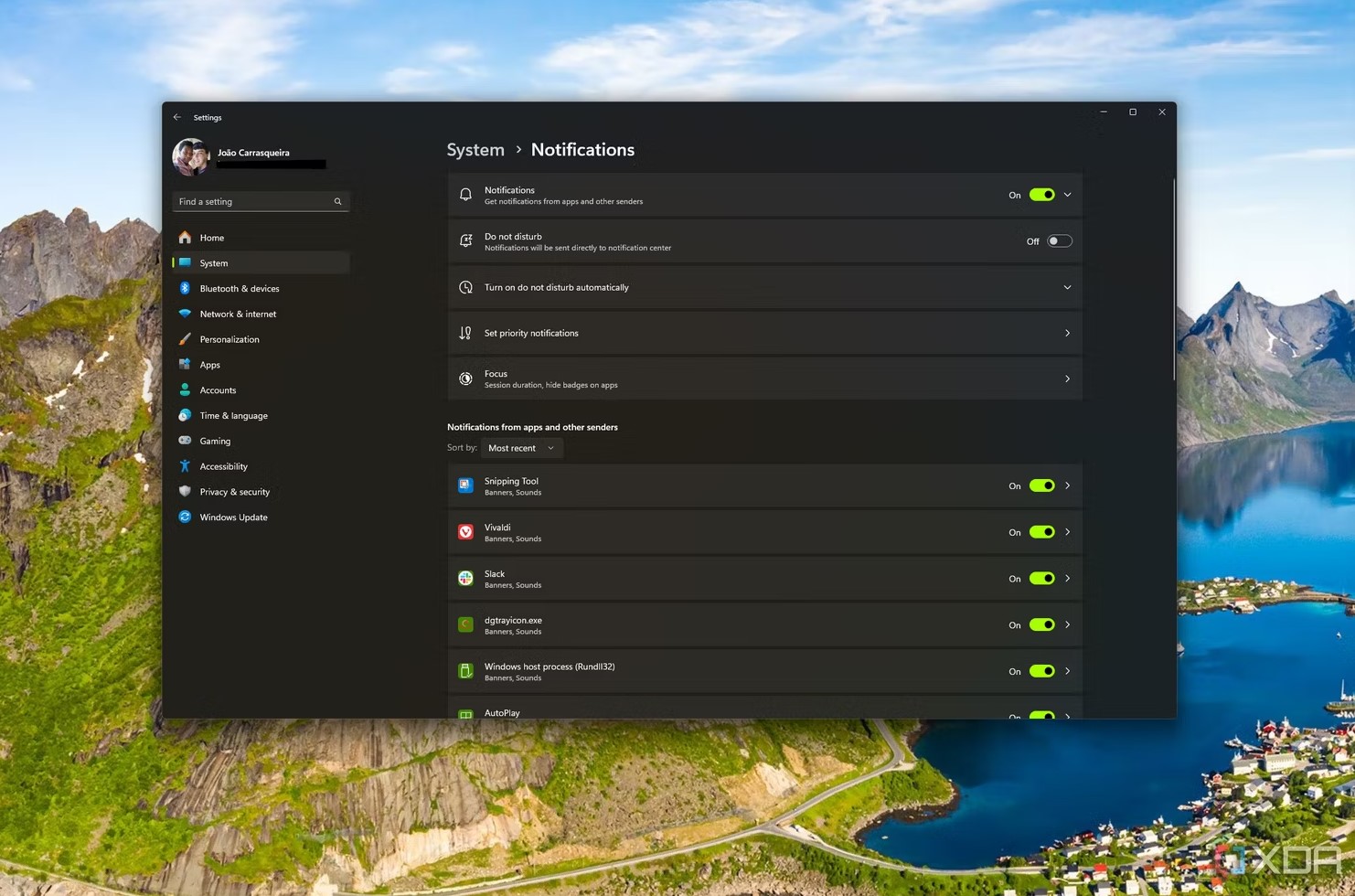
Hỗ trợ tập trung, hoặc gọi thân thuộc hơn là chế độ Không làm phiền, đã là tính năng có từ Windows 10 và nó luôn hữu ích. Windows 11 đã thêm một thứ gọi là Focus Sessions, nơi bạn có thể hẹn giờ trong ứng dụng Đồng hồ để tắt thông báo và phát nhạc để giúp bạn tập trung. Đó là một ý tưởng thú vị có thể giúp tăng năng suất nhưng vẫn còn hạn chế về cách thiết lập.
Trên iOS và macOS, Apple đã triển khai chế độ tập trung và bạn có thể đặt các cấu hình hoặc chế độ khác nhau cho công việc, ở nhà hoặc lái xe (hoặc bất cứ điều gì mình muốn). Chế độ cho phép người dùng tắt thông báo cho một số ứng dụng nhất định tùy theo profile sử dụng, chẳng hạn bạn đang làm việc thì sẽ không thấy thông báo trên Facebook.
Một tính năng tương tự sẽ thật tuyệt nếu có trên Windows 11, vì nó cho phép chúng ta tập trung vào những gì mình đang làm vào bất kỳ thời điểm nào và chuyển đổi nhanh chóng giữa các cài đặt khác nhau.
6. Nhiều tùy chọn hơn
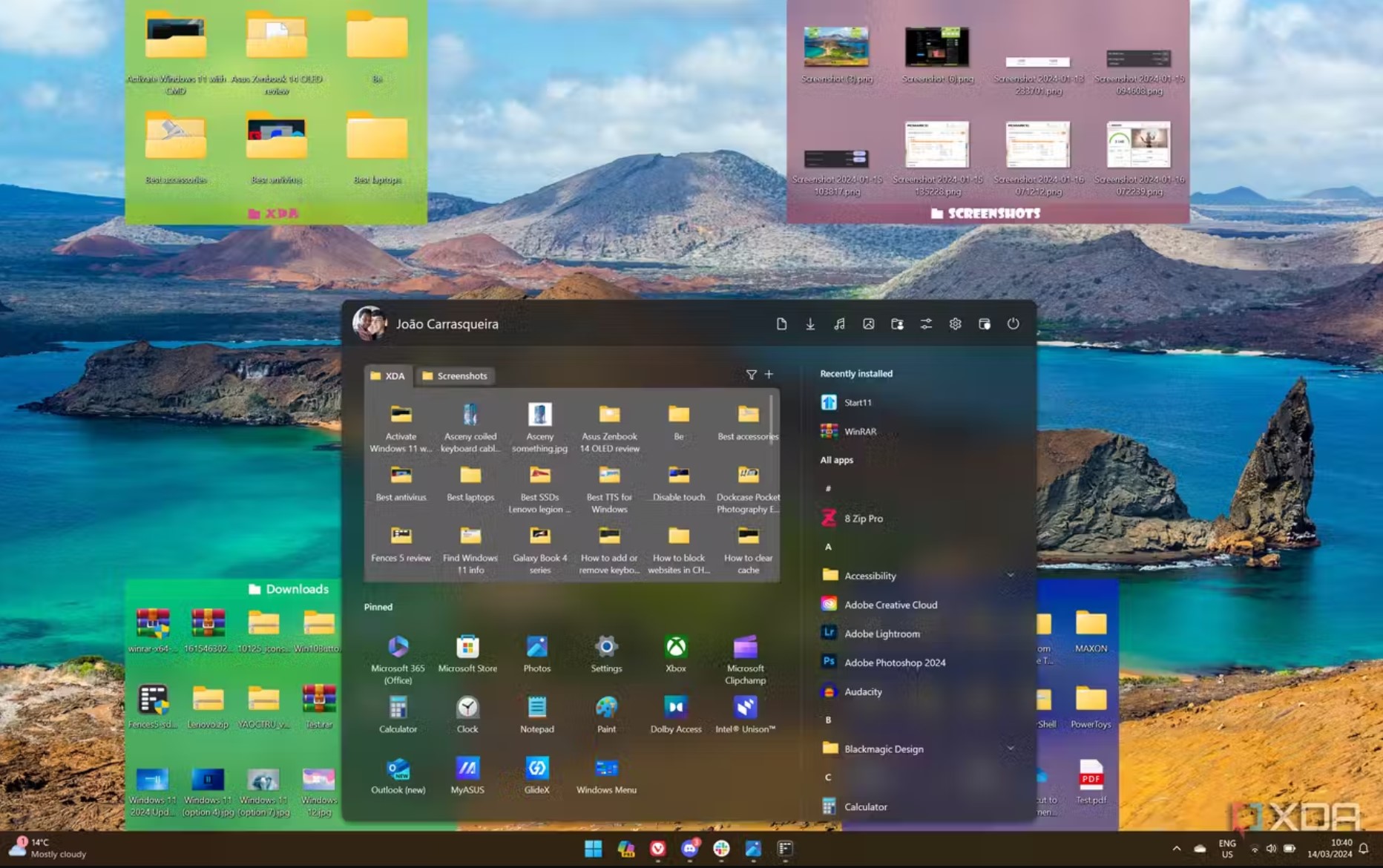
Microsoft dường đã hạn chế quá nhiều những gì người dùng có thể làm để tùy chỉnh.
Ví dụ Start menu sẽ tốt hơn nếu có tùy chọn hiển thị danh sách Tất cả ứng dụng, thay vì hiển thị nó hoàn toàn trên một trang khác. Thay đổi kích thước Start menu cũng là một lựa chọn tuyệt vời, cùng với khả năng loại bỏ hoàn toàn phần Recommended (ứng dụng đề xuất) để người dùng có thể tập trung vào các ứng dụng của mình. Tất cả những điều này sẽ làm cho Start menu trở nên hữu dụng hơn nhiều, do đó bạn có thể truy cập các ứng dụng bạn muốn nhanh hơn.
Nhưng có thêm số tùy chỉnh giao diện cũng tốt. Microsoft cung cấp các tùy chọn màu nền của bàn phím cảm ứng, nhưng bạn không thể làm điều đó đối với thanh tác vụ,Start menu hoặc trung tâm thông báo. Sẽ tốt hơn nếu có nhiều lựa chọn về giao diện của Windows 11, đặc biệt là khi Microsoft đang làm cho các ứng dụng giao diện bên thứ ba như WindowBlinds trở nên kém hữu ích hơn sau mỗi bản cập nhật.
7. Giao diện người dùng nhất quán hơn

Dark mode (chế độ tối) xuất hiện lần đầu trên Windows vào năm 2015, nhưng gần 9 năm sau, công ty vẫn chưa hoàn thiện nó. Mặc dù hầu hết các phần của hệ điều hành đều hỗ trợ chế độ tối, nhưng Microsoft vẫn có rất nhiều thành phần cũ không hỗ trợ, điều này cực kỳ khó chịu khi bạn đang dùng chế độ tối mà màn hình lại bất ngờ chiếu ánh sáng trắng vào mặt mình.
Những thành phần này có thể kể đến hộp tiến trình trong File Explorer (để truyền file hoặc giải nén tệp ZIP), một số cửa sổ và các thành phần hệ thống như Control Panel, Device Manager, v.v.
Vấn đề ở đây có hai mặt. Những phần mềm cũ này không hỗ trợ chế độ tối vì chúng chưa bao giờ được thiết kế như vậy. Đồng thời, chúng trông có vẻ cũ kỹ so với ngôn ngữ thiết kế hiện đại mà Microsoft sử dụng cho mọi thứ khác. Nhiều tính năng trong số này đã được sử dụng trong hơn một thập kỷ và hầu hết vẫn giống như cũ cho đến ngày nay. Đã đến lúc Microsoft phải tạo ra giao diện người dùng nhất quán hơn.
Ngoài những điều trên, tất nhiên một cải tiến mà nhiều người dùng mong muốn là ít quảng cáo hơn, nhưng điều đó sẽ không xảy ra. Tương tự là ngừng buộc người dùng sử dụng Edge cho một số việc nhất định, nhưng một lần nữa, điều này khó xảy ra.
NỔI BẬT TRANG CHỦ

Cận cảnh độc quyền Galaxy S25 Edge trực tiếp tại Mỹ: Phiên bản siêu mỏng của Galaxy S25 Ultra
Galaxy S25 Edge đã có màn ra mắt đầy bất ngờ, mặc dù chưa chính thức được bán ra.

Đây là Galaxy S25 Ultra: Galaxy AI tiếng Việt “như con người”, thiết kế mới với viền màn hình siêu mỏng, chip Snapdragon 8 Elite for Galaxy, giá từ 33.9 triệu đồng
